用docker安装安装1panel教程并配置mysql和openresty
1,确保群晖已经安装docker
2,安装 1Panel
选的官方的ssh安装方式,使用SSH工具登录,确保root登录,假如不是,在命令行输入
sudo -i然后拷贝下边命令安装并运行1panel
curl -sSL https://resource.fit2cloud.com/1panel/package/quick_start.sh -o quick_start.sh && sh quick_start.sh3,登录1panel
安装成功后,控制台会打印面板访问信息,可通过浏览器访问 1Panel:
http://目标服务器 IP 地址:目标端口/安全入口执行 1pctl user-info 命令可获取安全入口(entrance)
1panel user-info官方地址:
https://1panel.cn/docs/installation/online_installation/
4,登录1panel配置mysql
先创建mysql的docker-compose.yml
在电脑本地创建docker-compose.yml,填入以下内容,保存
networks:
1panel-network:
external: true
services:
mysql:
command:
- --mysql-native-password=on
container_name: ${CONTAINER_NAME}
deploy:
resources:
limits:
cpus: ${CPUS}
memory: ${MEMORY_LIMIT}
environment:
MYSQL_ROOT_PASSWORD: ${PANEL_DB_ROOT_PASSWORD} # MySQL root 密码
TZ: Asia/Shanghai # 时区设置(直接合并到这里)
image: mysql:8.4.5
labels:
createdBy: Apps
networks:
- 1panel-network
ports:
- ${HOST_IP}:${PANEL_APP_PORT_HTTP}:3306
restart: always
volumes:
- /volume1/docker/1panel/1panel/apps/mysql/mysql/data/:/var/lib/mysql
- /volume1/docker/1panel/1panel/apps/mysql/mysql/conf/my.cnf:/etc/my.cnf
- /volume1/docker/1panel/1panel/apps/mysql/mysql/log:/var/log/mysql
进入群晖的docker/1panel/1panel/apps/文件夹,创建mysql/mysql/data文件夹,创建mysql/mysql/conf/my.cnf文件,创建mysql/mysql/log文件,并在/volume1/docker/1panel/1panel/apps/mysql/mysql文件夹并上传刚刚创建的docker-compose.yml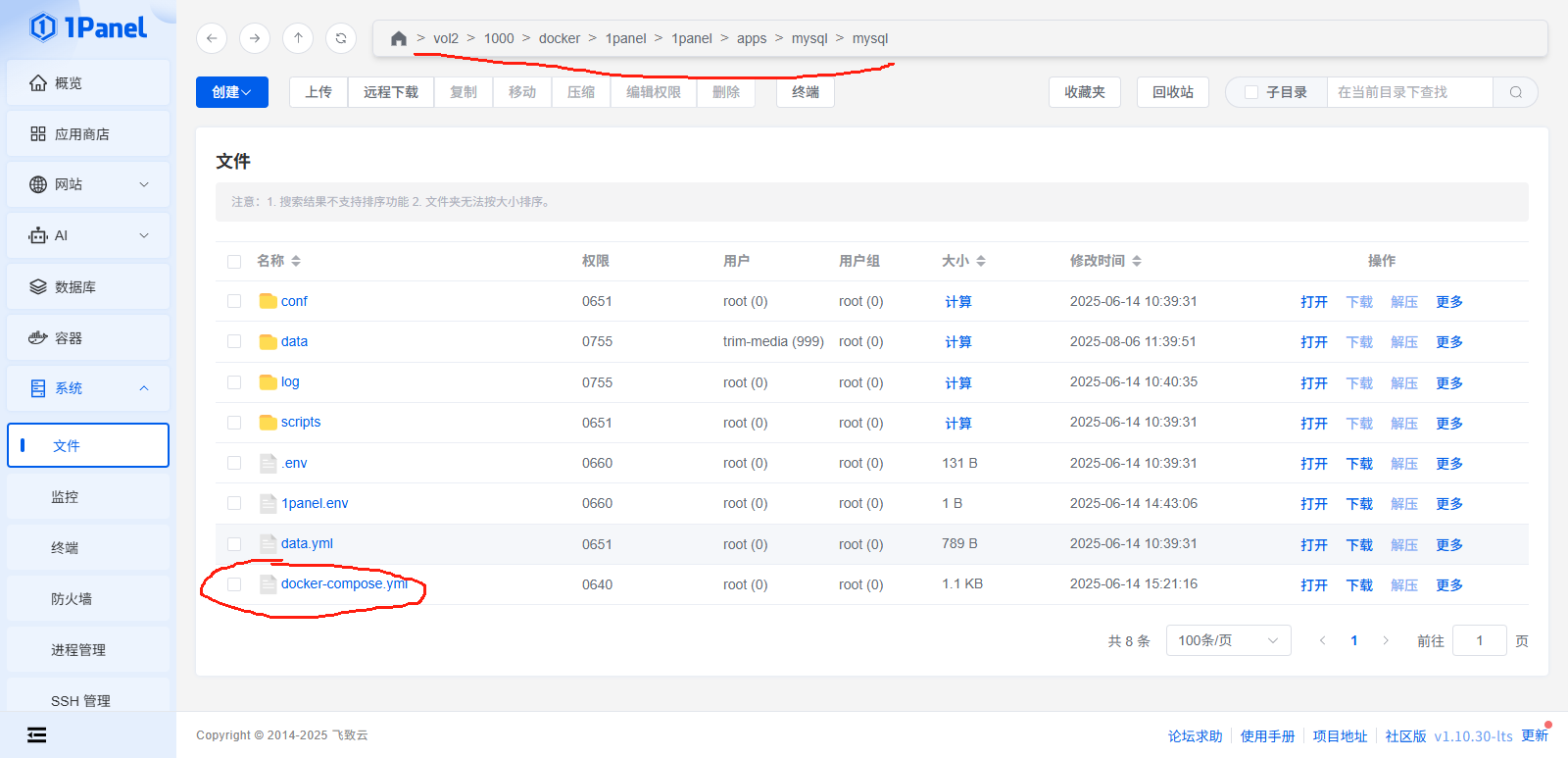
选择左侧菜单「容器」->「编排」>「创建编排」,来源那里选择路径选择,输入docker-compose.yml的路径/volume1/docker/1panel/1panel/apps/mysql/mysql/docker-compose.yml 内容,点击“确认”按钮等待部署完成即可。
参考地址:
https://blog.irec.moe/install_1panel_with_synology_docker.html
5,配置openresty
方法类似mysqldocker-compose.yml
services:
openresty:
image: 1panel/openresty:1.21.4.3-3-3-focal
container_name: ${CONTAINER_NAME}
restart: always
network_mode: host
volumes:
- /volume1/docker/1panel/1panel/apps/openresty/openresty/conf/nginx.conf:/usr/local/openresty/nginx/conf/nginx.conf
- /volume1/docker/1panel/1panel/apps/openresty/openresty/conf/fastcgi_params:/usr/local/openresty/nginx/conf/fastcgi_params
- /volume1/docker/1panel/1panel/apps/openresty/openresty/conf/fastcgi-php.conf:/usr/local/openresty/nginx/conf/fastcgi-php.conf
- /volume1/docker/1panel/1panel/apps/openresty/openresty/conf/mime.types:/usr/local/openresty/nginx/conf/mime.types
- /volume1/docker/1panel/1panel/apps/openresty/openresty/logs/nginx:/var/log/nginx
- /volume1/docker/1panel/1panel/apps/openresty/openresty/conf/conf.d:/usr/local/openresty/nginx/conf/conf.d/
- /volume1/docker/1panel/1panel/apps/openresty/openresty/www:/www
- /volume1/docker/1panel/1panel/apps/openresty/openresty/root:/usr/share/nginx/html
- /volume1/docker/1panel/1panel/apps/openresty/openresty/1pwaf/data:/usr/local/openresty/1pwaf/data
environment:
TZ: Asia/Shanghai
labels:
createdBy: "Apps"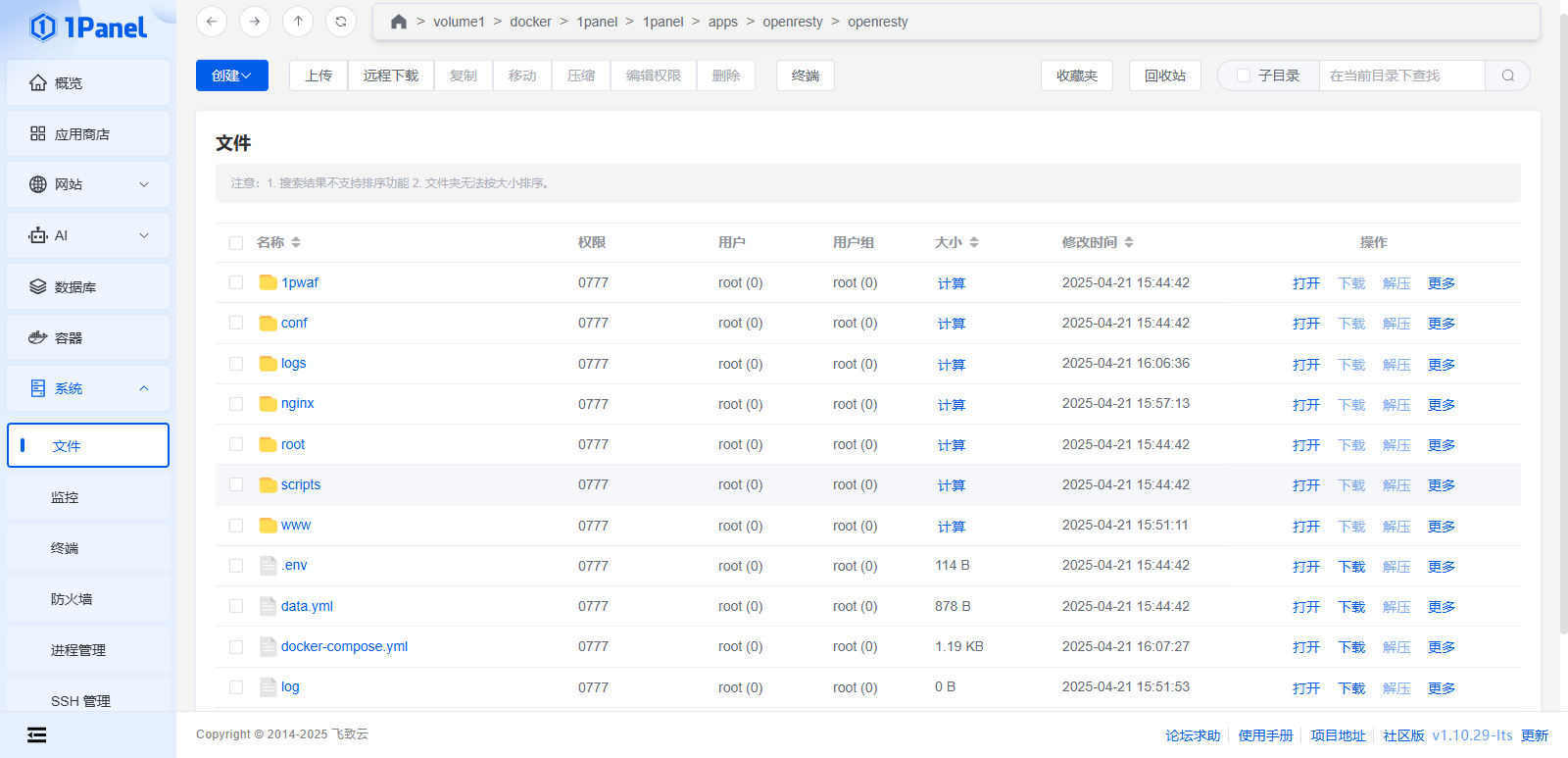
用docker安装Typecho
方式1:使用 docker run
$ docker run --name typecho-server -e TYPECHO_SITE_URL=https://your-domain.com -d joyqi/typecho:nightly-php7.4-apache方式2:使用 docker compose
version: '3.7'
services:
typecho:
image: joyqi/typecho:nightly-php7.4-apache
container_name: typecho-server
restart: always
environment:
- TYPECHO_SITE_URL=https://your-domain.com
ports:
- 8080:80
volumes:
- /var/typecho:/app/usr1,替换 your-domain.com 为你的域名。
2,Port 8080 只是示例端口,修改为你需要映射的端口
3,/var/typecho 是你的 Typecho 数据目录,你可以使用任何你喜欢的目录,但请确保目录存在且可写。
官方文档:https://docs.typecho.re/usage/install/docker.html
注意:需要配置数据库,可以在1panel里的my-sql里配置你的数量库,数据库地址是:yourIP地址(docker宿主的ip地址):3306,用户名和密码是你设置的
